
OK aqui les dejo los pasos para hacer las lineas de energia!! en el photoshop!!!
1- en nuestro primer paso es abrir una imagen!!! en muchas partes te disen que tamaño de imagen se requiere pero en este caso no !!! ( en esta imagen aparece Chris Martin pero es borrado)

2- seleccionamos la herramienta pluma
 y observa que sus aplicaciones esten asi en este orden
y observa que sus aplicaciones esten asi en este orden  .
.3- con la herramienta pluma hacemos una serie de curvas!!!( para que te salgan las curvas detalladas utiliza la herramienta de desplasamiento!!
 .
.--la imagen quedaria asi!!!!
 SI TIENES DUDAS CON ESTA HERRAMIENTA AQUI UN VIDEO
SI TIENES DUDAS CON ESTA HERRAMIENTA AQUI UN VIDEO4- descpues de hacer las curvas creamos 5 capas nuevas!!! el circulo indica el icono para crear capa nueva, las cuales hay que nombrarlas de esta forma para no confundirse!!!
 5- ahora seleccionamos la herramienta de pincel..
5- ahora seleccionamos la herramienta de pincel..
y comenzamos a seleccionar las caracteristicas del pincel de este manera!!!( el tamaño del pincel varia al tamaño de la imagen)


6- despues de hacer estos pasos con el pincel seleccionamos la capa nombrada "desenfocar" ya que esta seleccionada ahora elejimos la herramienta pluma!!! con la que hicimos las curvas!! y le damos un click derecho y nos aparecera una ventana en la cual escojemos la opcion!! contornear trazo!!! despues de elejir esta opcion saldra otra pequeña ventana en la cual seleccionamos el modo de pincel!!! exactamente como nos muestra la imagen!!!

 ok este paso tambien lo hacemos con la capa nombrada "luz"......y nos nos quedara algo asi!!!
ok este paso tambien lo hacemos con la capa nombrada "luz"......y nos nos quedara algo asi!!! OJO NUNCA BORRES LOS TRAZOS YA QUE LOS UTILIZAREMOS EN LAS DEMAS CAPAS!!
OJO NUNCA BORRES LOS TRAZOS YA QUE LOS UTILIZAREMOS EN LAS DEMAS CAPAS!!7- este paso siempre lo hago al ultimo pero es mejor de una vez asi no tardaras mucho!!,,
con la herramienta borrador
 comienzas a borrar las lineas que que iran por dentro de la imagen , simulando una que giran al rederor de el !!! y la imagen quedara asi!!!
comienzas a borrar las lineas que que iran por dentro de la imagen , simulando una que giran al rederor de el !!! y la imagen quedara asi!!! 8- ahora seleccionamos nuevamente la herramienta pincel y movemos sus caracteristicas de esta manera!!!
8- ahora seleccionamos nuevamente la herramienta pincel y movemos sus caracteristicas de esta manera!!!


9- despues de hacer estos pasos repetimos el paso numero 6 pero en este lugar seleccionamos la capa circulos... y se veran unos pequeños puntos en la lineas!!!
10- este paso es solo un plus al efecto , casi no lo uso pero le da un poco de vista !!!
seleccionamos nuevamente la herramienta pincel!!! y solo aremos un pequeño movimiento al pincel!!!

borramos las demas aplicaciones que usamos en los otros piencemes simplemente hazlo como muestra la imagen!!
repetimos el paso nuemro 6 pero en esta ocacion es la capa "linea!!" ahora movemos un poco esta capa para que se vea afuera de las demas que resalte un poco!!!
AHORA QUE YA HICIMOS TODAS LAS LINES YA PUEDES BORRAR EL TRAZO!!solo selecciona la herramienta pluma dale click derecho selecciona eliminar trazo y listo
11- seleccionamos la capa "desenfocar" y hacemos practicamente como dise su nombre : filtro/Desenfocar/desenfocar gaussiano y seleccionamos 6.6 pixeles!!!


12-ahora cambiamos las capasidades de la capa "desenfocar y luz" a la capa desenfocar le ponemos una capasidad de 58% y a la de luz un 70% si no ubicas donde se encuentra la capasidades de las capas solo seleccionas la capa y en este recuadro lo ubicas!!
 13 en la capa numero cinco la que no tiene nombre simplemente capa1" seleccionamos el color que mas nos guste para la linea!! yo seleccione un azul!!!
13 en la capa numero cinco la que no tiene nombre simplemente capa1" seleccionamos el color que mas nos guste para la linea!! yo seleccione un azul!!!y pintamos con un pincel no muy grande y de preferencia de dureza cero!! despues de tener pintado nuestas lineas cambiamos la capa de normal a luz suave!! aqui las imagenes!!


cambiamos la capa de normal a suave

 asi nos quedaria la imagen !!! pero para agregarles un plus! juega un poco con el nivel de blancos y con las curvas como lo hago a continuacion!!! y nos da un efecto de resplandor!!
asi nos quedaria la imagen !!! pero para agregarles un plus! juega un poco con el nivel de blancos y con las curvas como lo hago a continuacion!!! y nos da un efecto de resplandor!!OJO ESTO DEPENDE DE CADA FOTO YA QUE ESTA ES ALGO OBSCURA NO FUE MUCHO LO QUE RESALTAMOS EN ILUMINACON!!


OK SI ENCAZO DE QUE NO UBIQUEZ LOS NIVELES Y LAS CURVAS (bueno esto es por si no sabes casi nada de photoshop asi como yo lo fui jeje !!!) aqui una imagen de donde puedes encontrarlos
 ok asi terminamos !!!! no es nada complicado jeje !!! bueno se cuidan y nos vemos para el siguiente ok !!!!
ok asi terminamos !!!! no es nada complicado jeje !!! bueno se cuidan y nos vemos para el siguiente ok !!!!adios!!!!

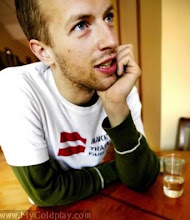



0 comentarios:
Publicar un comentario